萬盛學電腦網 >> 圖文處理 >> Photoshop教程 >> ps圖片處理 >> Photoshop給美女增加質感膚色技巧
Photoshop給美女增加質感膚色技巧
教程介紹一種比較簡單的制作質感膚色方法。大致過程:先簡單給人物磨皮,然後用反相圖層疊加做出褐色膚色,後期調整局部明暗,增強膚色質感即可。
原圖:

效果圖:

1、用Photoshop打開原圖,復制圖層,用仿制圖章工具磨皮,透明度我用20%。
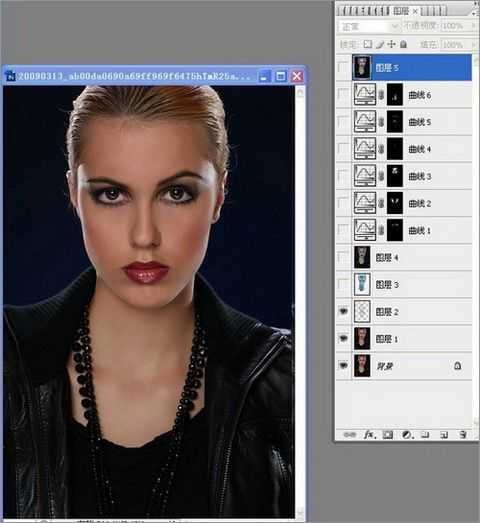
2、將磨皮後的圖層復制一層,執行圖像—調整—反相,把圖層模式設為:顏色,不透明度:35%。
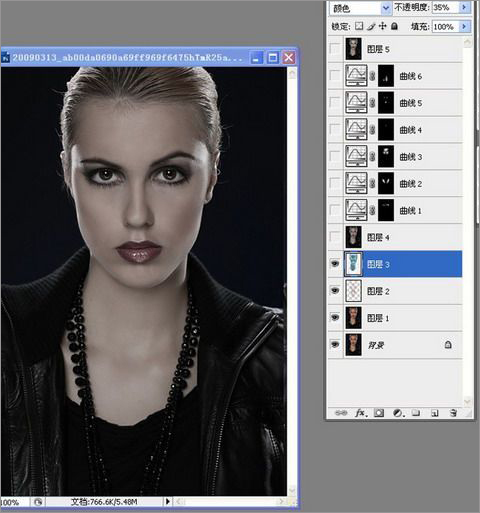
3、蓋印圖層,建曲線調整層,用曲線加深眼部。
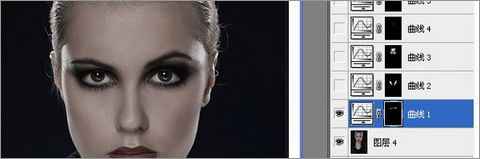
4、加深腮部。
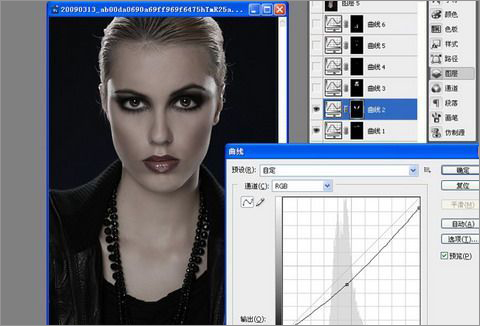
5、 曲線4提亮鼻梁。
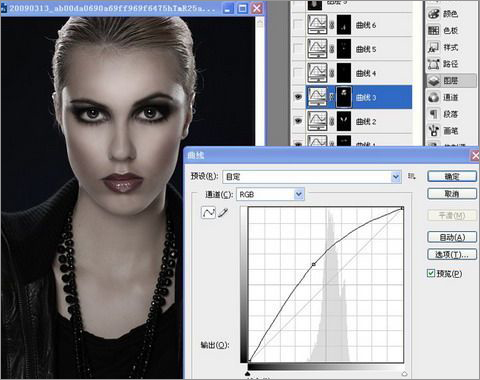
6、眼白、嘴唇下面上面提亮。曲線6脖子那裡提亮,先選哪地方要提亮,用曲線提亮,在蒙版處用高糊模糊弄到看不出痕跡,蓋印圖層銳化,完成最終效果。
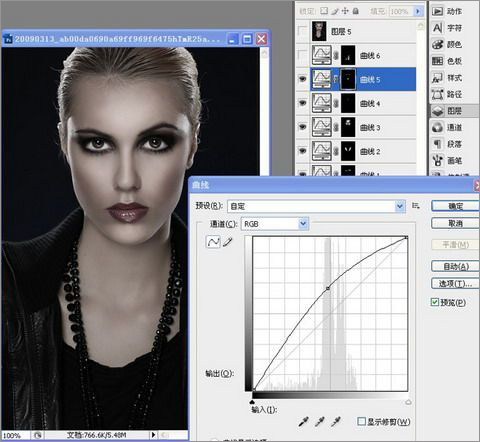
最終效果:

ps圖片處理排行
軟件知識推薦
相關文章
copyright © 萬盛學電腦網 all rights reserved



